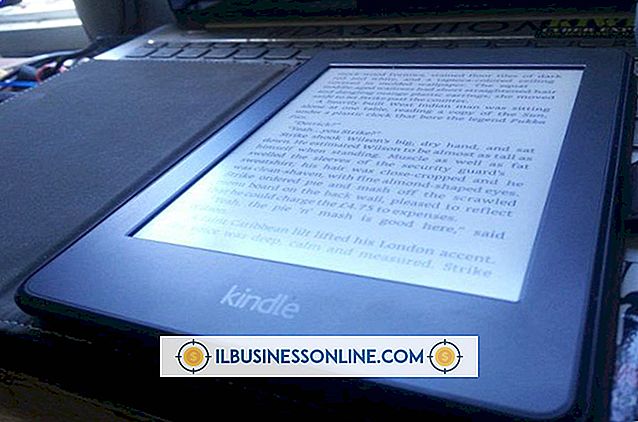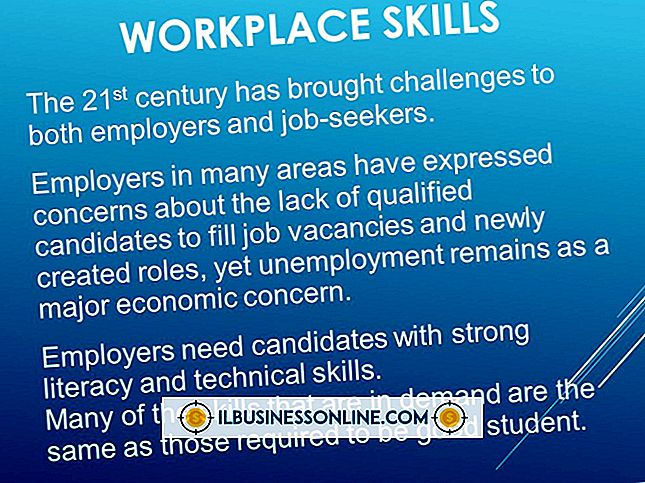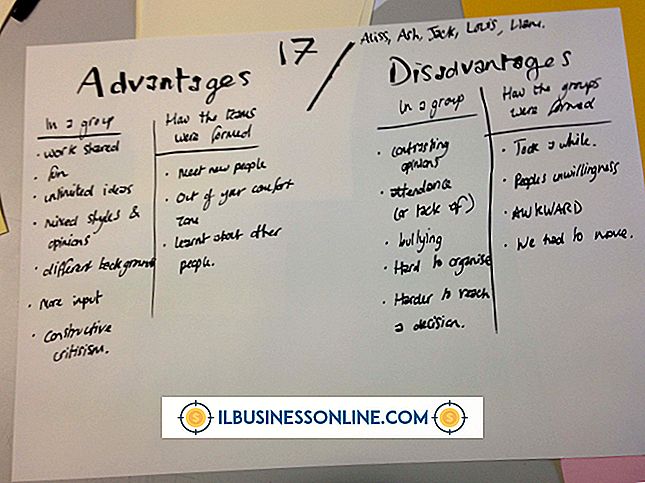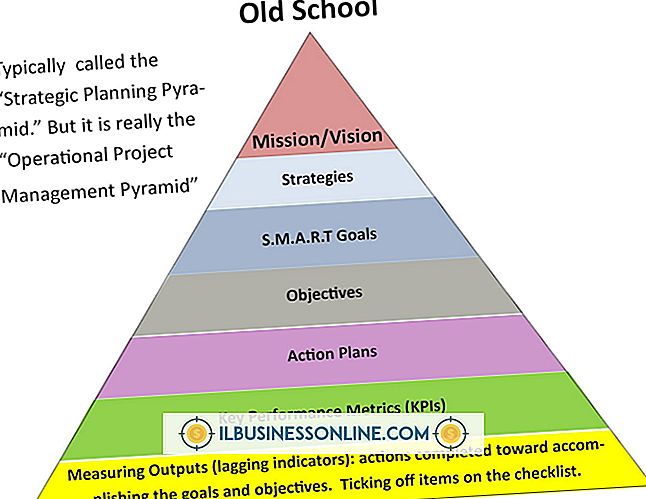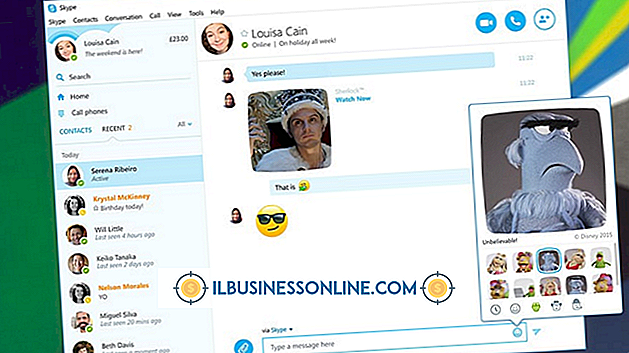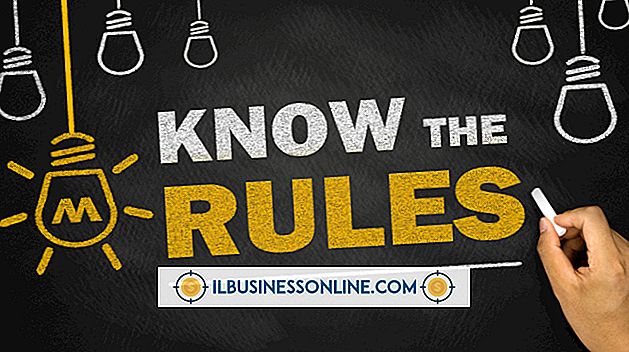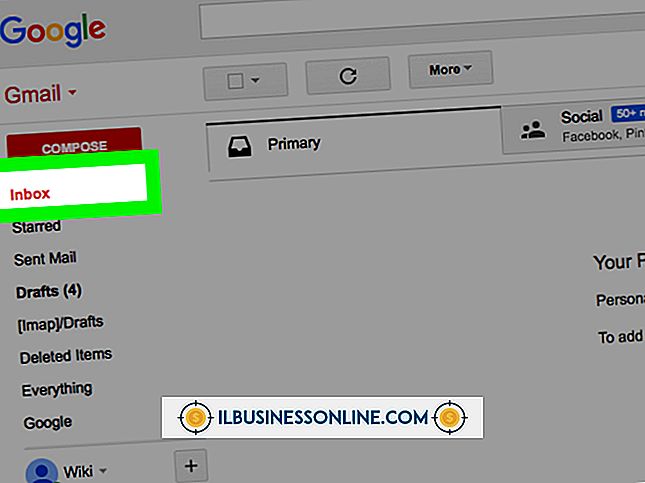अचानक म्यूट करने के लिए कंप्यूटर वॉल्यूम क्या है?

चाहे आप किसी प्रस्तुति पर डाल रहे हों या कार्यालय के लिए कुछ संगीत चाहते हों, एक अविश्वसनीय ऑडियो संकेत अव्यवसायिक और कष्टप्रद दोनों हो सकता है। परिदृश्यों की संख्या आपके कंप्यूटर की मात्रा को अचानक म्यूट करने के लिए लग सकती है। अपनी कंपनी के कंप्यूटर पर अधिकांश ऑडियो समस्याओं का निदान करने और उन्हें ठीक करने के लिए आप कुछ समस्या निवारण प्रक्रियाएं कर सकते हैं।
मूल ऑडियो समस्या निवारण
अधिक उन्नत समस्या निवारण करने से पहले, पहले मूलभूत दोषियों की जाँच करें। सत्यापित करें कि आपके स्पीकर और हेडसेट आपके कंप्यूटर पर ऑडियो आउटपुट पोर्ट से मजबूती से जुड़े हैं। यदि आपके कीबोर्ड, स्पीकर या हेडसेट पर कोई म्यूट बटन है, तो उस बटन को दबाकर सुनिश्चित करें कि आपने अनजाने में अपने ऑडियो को म्यूट नहीं किया है। यह सत्यापित करने के लिए कि आपका सिस्टम ऑडियो म्यूट नहीं है, अपने माउस पॉइंटर को अपनी स्क्रीन के ऊपरी दाएं कोने पर स्वाइप करें, "सेटिंग" पर क्लिक करें और "वॉल्यूम कंट्रोल" पर क्लिक करें। यदि आप एक वीडियो देख रहे हैं या समर्पित मल्टीमीडिया प्रोग्राम में संगीत सुन रहे हैं, तो इसके समर्पित ध्वनि नियंत्रण खोलें और सुनिश्चित करें कि वॉल्यूम वहाँ मौन नहीं है।
दूसरे कंप्यूटर पर प्लेबैक डिवाइस का परीक्षण करें
यह निर्धारित करने के लिए कि आपकी ध्वनि की कमी आपके कंप्यूटर या आपके ऑडियो प्लेबैक डिवाइस से संबंधित है, अपने प्लेबैक डिवाइस को अनप्लग करें और इसे दूसरे कंप्यूटर से कनेक्ट करें। यह तकनीक केवल बाहरी स्पीकर और हेडफ़ोन पर लागू होती है। यदि समस्या तब बनी रहती है जब स्पीकर या हेडफ़ोन किसी अन्य कंप्यूटर से कनेक्ट होते हैं, तो स्पीकर या हेडफ़ोन ख़राब होते हैं और उन्हें मरम्मत या बदलने की आवश्यकता होती है।
वायरलेस स्पीकर और हेडसेट
यदि आप वायरलेस हेडफ़ोन या स्पीकर के माध्यम से ऑडियो सुन रहे हैं, तो उनकी बैटरी की जांच करें। जब बैटरी अपना चार्ज खोना शुरू कर देती है, तो ऑडियो प्रसारित करने की उनकी क्षमता बाधित होती है। आधार इकाई में बैटरी की भी जांच करें; यदि आधार एक एसी केबल द्वारा संचालित होता है, तो सत्यापित करें कि केबल को एक कार्य शक्ति आउटलेट में ठीक से डाला गया है। यह भी ध्यान रखें कि सभी ब्लूटूथ उपकरणों की अधिकतम सीमा लगभग 33 फीट है। इस रेंज की बाहरी सीमाओं पर ब्लूटूथ डिवाइस का उपयोग करने का प्रयास करने से ऑडियो ड्रॉप-आउट हो सकता है, जिससे ऐसा प्रतीत होता है जैसे आपके स्पीकर या हेडफ़ोन म्यूट हो गए हैं।
Microsoft ऑडियो डायग्नोस्टिक टूल
यदि उपरोक्त समाधानों में से कोई भी आपकी समस्या को ठीक नहीं करता है, तो Microsoft के स्वचालित ऑडियो डायग्नोस्टिक टूल (संसाधन में लिंक) का लाभ उठाएं। यह नि: शुल्क उपकरण आपके कंप्यूटर का विश्लेषण करता है ताकि यह निर्धारित किया जा सके कि प्लेबैक डिवाइस ठीक से कॉन्फ़िगर किए गए हैं और क्या आपके कंप्यूटर के ऑडियो ड्राइवर अद्यतित हैं। यदि आपके ड्राइवर पुराने हैं, तो टूल आपको उन्हें अपडेट करने के लिए संकेत देगा।
संस्करण अस्वीकरण
इस आलेख में जानकारी Windows 8 ऑपरेटिंग सिस्टम चलाने वाले कंप्यूटरों पर लागू होती है। यह अन्य संस्करणों या उत्पादों के साथ थोड़ा या काफी भिन्न हो सकता है।